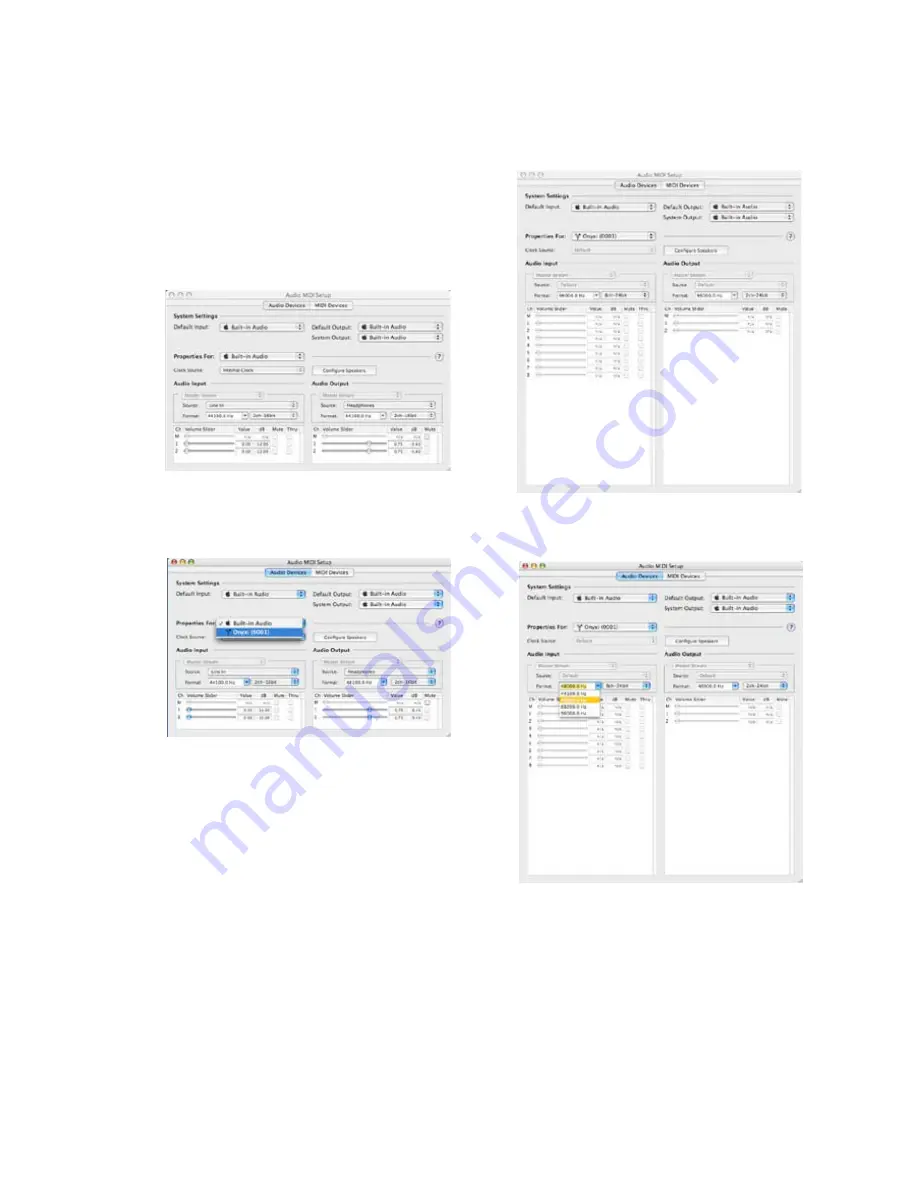
Bedienungshandbuch
45
ONYX 1640i MIT EINEM MAC VERWENDEN
Der Onyx 1640i funktioniert mit Mac OS 10.4.11 und
höher. Dieses Betriebssystem enthält den Apple FireWire
2.0 Treiber. Der Onyx 1640i funktioniert nur mit dem 2.0
Treiber. Wenn Sie also ein älteres OS als 10.4.11 benutzen,
müssen Sie bei Apple nach Updates für Ihr System suchen.
1. Verbinden Sie ein FireWire-Kabel mit dem Onyx
1640i und einem FireWire-Port Ihres Mac.
2. Schalten Sie den Onyx 1640i ein.
3. Gehen Sie zum Ordner Programme, öffnen Sie
den Ordner Utilities und doppelklicken Sie auf
“Audio MIDI Setup”.
4. Klicken Sie auf das Register Audiogeräte und
wählen Sie Onyx i in der Dropdown-Box “Eigen-
schaften für”.
5. Hier können Sie die Einstellungen für den
Mischer sehen. Sie können ihn auch als Ihren
standard Eingang oder Ausgang sowie für die
Systemsound-Ausgabe wählen. Es sind 16 Audio-
Eingangskanäle vom Onyx 1640i und 2 Audio-
Ausgangskanäle zum Onyx 1640i verfügbar.
6. Auch die Sampleraten von 44.1 kHz, 48 kHz, 88.2
kHz und 96 kHz werden angezeigt.
7. Sie können jede Mac OS X Core Audio Host-App
-
likation (d. h., Tracktion, Logic, Cubase, Nuendo,
Live, Digital Performer etc.) verwenden.
8. In Ihrer Audiosoftware müssen Sie die Eingänge
vom Mischer und Ausgänge zum Mischer wählen
und aktivieren.






































